AutoCAD怎么找4等分点 3等分点?
溜溜自学 室内设计 2021-08-16 浏览:2040
大家好,我是小溜,在我们日常工作中使用“CAD软件”时会遇到各种各样的问题,不管是新手还是老手都会遇到自己不知道的问题,比如“AutoCAD怎么找4等分点 3等分点?”,那么今天小编就讲解一下该问题吧!此教程共分为以下几个步骤,希望这个教程能帮助到各位小伙伴!
1、电脑打开AutoCAD,然后点击格式中的点样式。
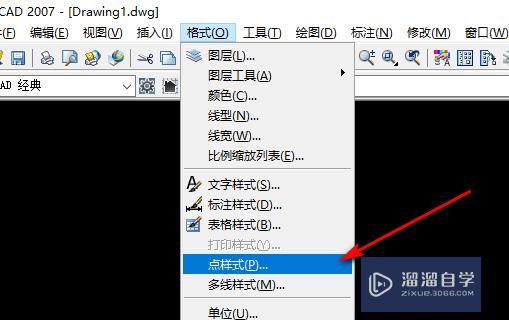
2、点击点样式,选择一个等分的标注,然后点击确定。
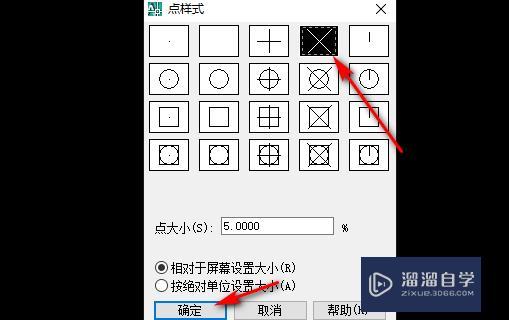
3、选择等分标注后,输入命令div,回车键确定命令。
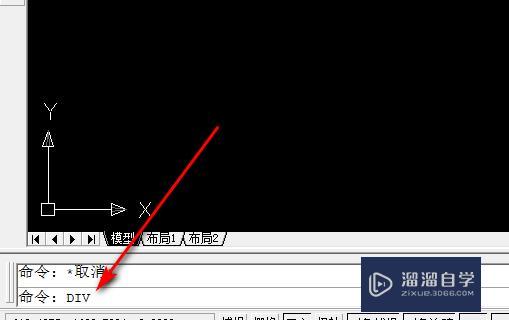
4、确定等分命令后,选择等分的对象,选择对象后回车键确定。

5、确定对象后,输入等分数目,回车确定。
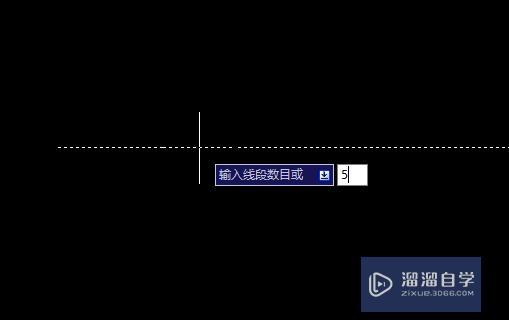
6、确定缝份数目后,就可以得到等分点了。
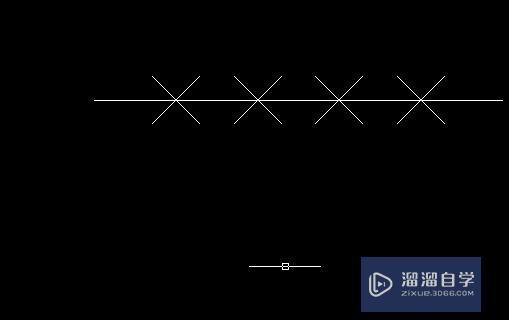
以上内容使用到的电脑型号:联想(Lenovo)天逸510S;系统版本:Windows7;软件版本:CAD2007。
以上就是“AutoCAD怎么找4等分点 3等分点?”的全部内容了。小伙伴们可要用心学习哦!虽然刚开始接触CAD软件的时候会遇到很多不懂以及棘手的问题,但只要沉下心来先把基础打好,后续的学习过程就会顺利很多了。
如果小伙伴们还有其他关于CAD软件的问题,也可以来向小溜咨询哦!最后,如果你觉得文章有用就请点赞或者评论吧!希望小编今天所介绍的内容能够为你带来有用的帮助!
基础入门AutoCAD找回消失的经典模式方法讲解
特别声明:以上文章内容来源于互联网收集整理,不得将文章内容
用于商业用途.如有关于作品内容、版权或其他问题请与溜溜网客服
联系。
相关文章
距结束 05 天 18 : 15 : 45
距结束 01 天 06 : 15 : 45
首页










